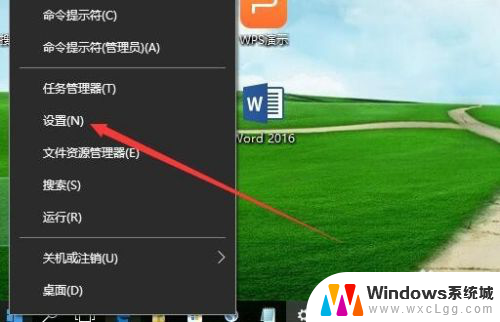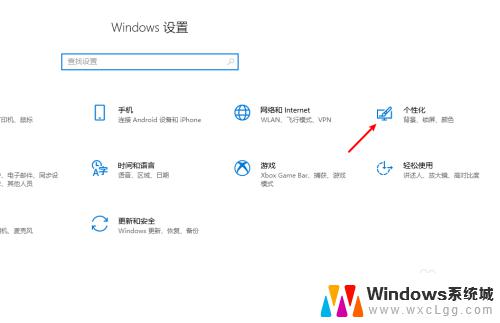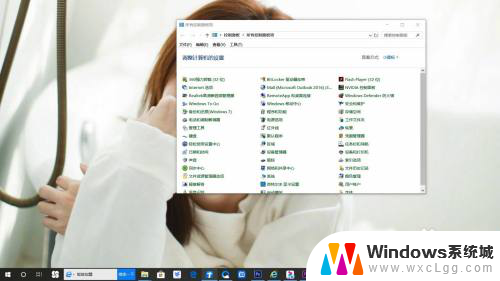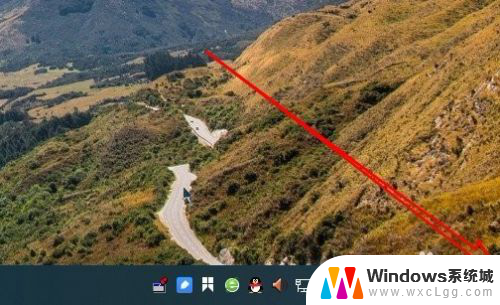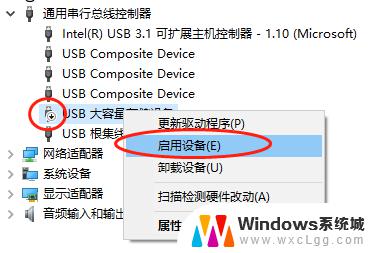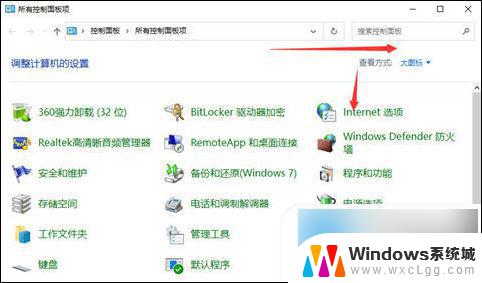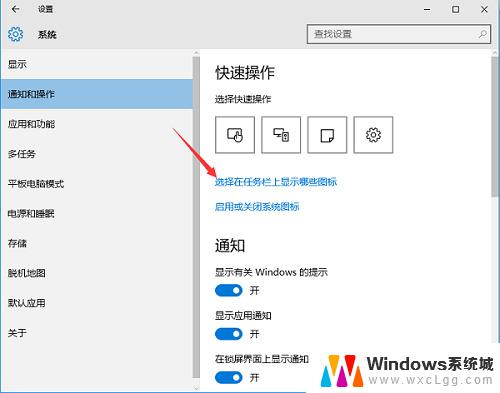u盘处于关闭状态怎么样打开 Win10已连接U盘但右下角没有图标怎么解决
当我们连接U盘到Win10电脑时,有时候会出现U盘处于关闭状态但无法打开的情况,此时我们需要检查U盘是否被正确插入电脑,并且尝试重新插拔U盘或者更换USB接口。如果Win10已连接U盘但右下角没有出现U盘图标,可能是因为系统设置问题或者驱动程序出现了异常。我们可以尝试在设备管理器中查找并更新U盘的驱动程序,或者在设置中重新启用U盘的自动播放功能来解决这个问题。
操作方法:
1.在Windows10桌面,右键点击左下角的开始按钮。在弹出的菜单中选择“设置”菜单项。
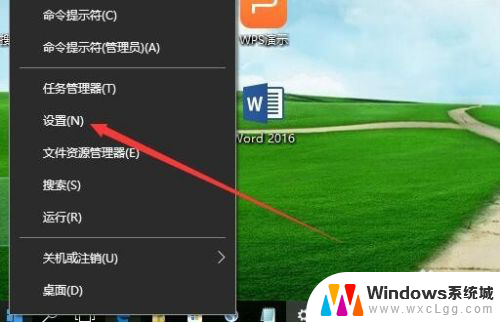
2.在打开的Windows10设置窗口中,点击“个性化”图标。
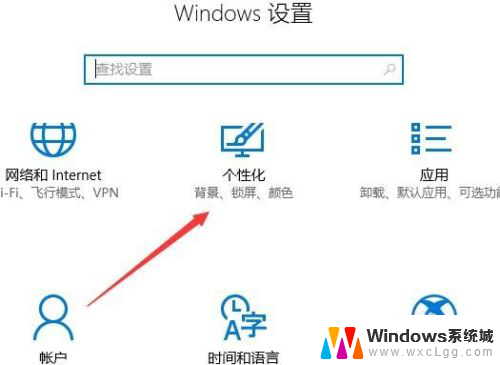
3.这时会打开Windows10的个性化设置窗口,点击左侧边栏的“任务栏”菜单项。
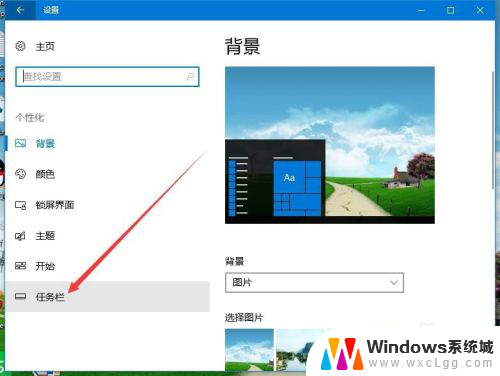
4.在右侧窗口中,点击“选择哪些图标显示在任务栏上”快捷链接。
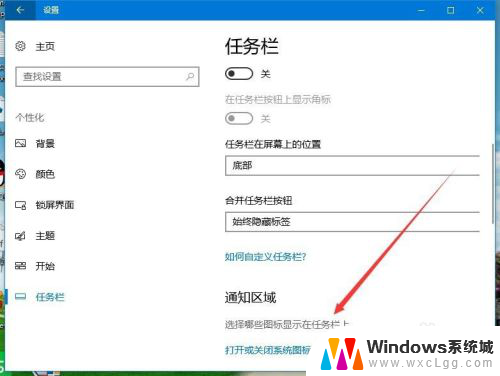
5.在打开的窗口中,找到Windows资源管理器窗口中。打开其开关,使其处于打开状态,这样再连接U盘的时候,就会显示出U盘的图标了。
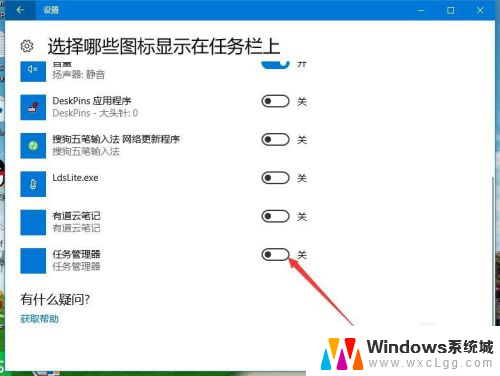
6.或者我们可以直接选择“通知区域始终显示所有图标”的开关,把其处于打开状态即可。
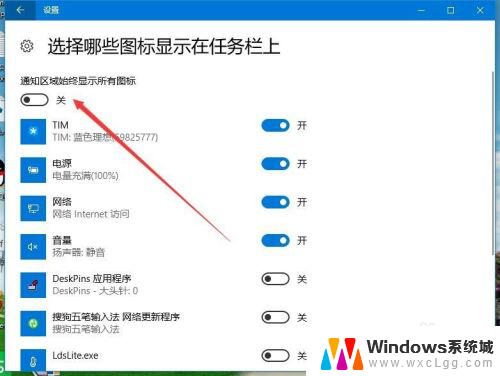
以上就是如何打开处于关闭状态的U盘的全部内容,如果您遇到这种情况,可以按照以上方法解决,希望对大家有所帮助。